502, 504 ou erro de redirecionamento quando abro o meu site web após a configuração da Firewall de Aplicações Web (WAF)
Por vezes, quando configura o WAF que vem com a Segurança de sites na web, pode ver um erro como HTTP 502 - Não é possível ligar ao servidor de origem, 504 - Tempo limite da porta de ligação ou um erro de redirecionamento quando tenta aceder ao seu site. Existem duas definições que podem fazer com que o seu site não abra depois de configurar o WAF.
Verifique as definições de endereço IP de alojamento
Certifique-se de que o endereço IP de alojamento nas definições da firewall corresponde ao do seu servidor de alojamento.
- Aceda à GoDaddy e clique na página de produtos.
- Em Cópias de segurança e Segurança de sites na web , selecione Gerir junto à conta de Segurança de sites na web que pretende gerir.
- Em Firewall , selecione Detalhes .
- Selecione Definições.
- Selecione Endereço IP de alojamento .
- Se o IP do anfitrião nas definições estiver incorreto, adicione o IP correto e selecione Adicionar endereço .
- Selecione a caixa junto ao endereço IP antigo e, em seguida, selecione Eliminar itens selecionados .
- Se você fez uma alteração nas configurações de IP do host, limpe o cache WAF . As alterações podem demorar até 5 minutos.
Altere o modo SSL no seu WAF
Se já tiver um certificado SSL configurado no seu site na web e, em seguida, ativar o Firewall de aplicativos da internet (WAF), pode ser necessário ajustar o modo SSL para que o seu site na web funcione corretamente.
- Aceda à página página de produtos GoDaddy.
- Em Cópias de segurança e Segurança de sites na web , selecione Gerir junto à conta de Segurança de sites na web que pretende gerir.
- Em Firewall , selecione Detalhes .
- Selecione Definições.
- Selecione HTTPS / SSL .
- Desloque-se para baixo até ao modo SSL . Escolha o modo SSL adequado ao seu site na web e, em seguida, clique em Guardar .
- HTTPS completo - Este é o nosso método preferido para proteger o seu site na web, mas requer que instale um certificado SSL no seu servidor de alojamento. Isto protege totalmente o tráfego dos seus clientes ao nosso firewall e ao seu site na web.
- HTTPS parcial - Se o seu site na web não tiver um SSL instalado, faremos o proxy de um em seu nome. Isto ajuda a prevenir ataques de intermediários (MitM) ao proteger a parte do seu tráfego que ocorre entre os seus clientes e o nosso firewall.
- Depois de fazer uma alteração no modo SSL, limpe o cache WAF .
- As alterações podem demorar até 5 minutos. Se ainda não conseguir aceder ao seu site após 5 minutos, continue a alterar a definição Forçar transmissão do nome do anfitrião através de TLS / SSL.
Altere a definição Forçar passagem do nome do anfitrião através de TLS / SSL
- Aceda à página página de produtos GoDaddy.
- Em Cópias de segurança e Segurança de sites na web , selecione Gerir junto à conta de Segurança de sites na web que pretende gerir.
- Em Firewall , selecione Detalhes .
- Selecione Definições.
- Selecione Segurança .
- Em Opções de segurança avançadas , certifique-se de que a opção Forçar passagem do nome de anfitrião através de TLS / SSL está selecionada e, em seguida, selecione Guardar opções de segurança avançadas .
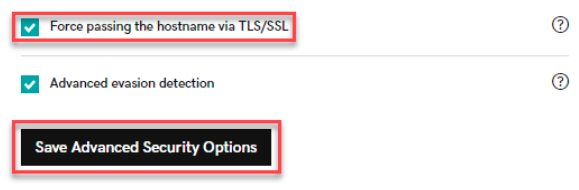
- Se você fizer uma alteração, limpe o cache WAF . As alterações podem demorar até 5 minutos.
Se ainda assim não conseguir aceder ao seu site, abra um ticket de assistência e nós o ajudaremos.
- Aceda à página página de produtos GoDaddy.
- Em Cópias de segurança e Segurança de sites na web , selecione Gerir junto à conta de Segurança de sites na web que pretende gerir.
- Em Firewall , selecione Detalhes .
- Selecione Ajuda no canto superior direito da página.
- Selecione Assistência ao produto e, em seguida, selecione Novo tíquete .
- No menu Referente, selecione Firewall do site na web .
- No menu Estou tendo problemas com : , selecione O meu site não está disponível .
- Digite "Site inativo após a configuração do WAF" como Assunto .
- Adicione quaisquer detalhes que pretenda incluir e, em seguida, clique em Enviar pedido .
Para minimizar o tempo de inatividade, contacte os nossos Guias GoDaddy para escalar o seu tíquete.